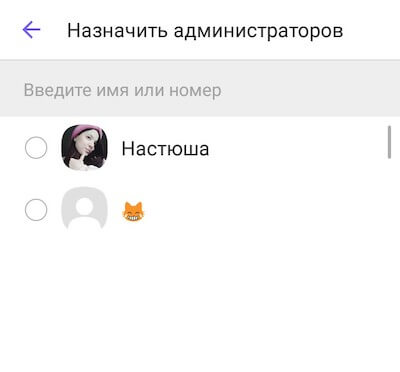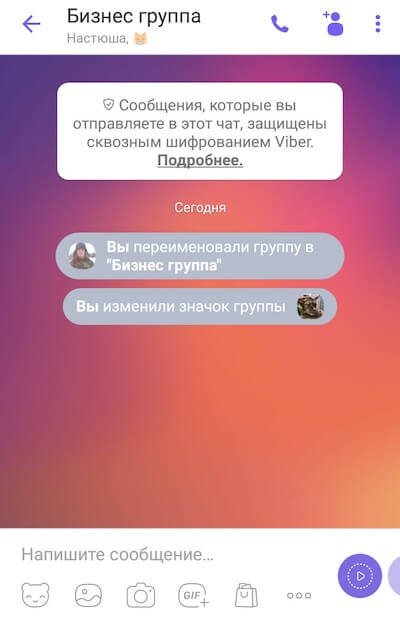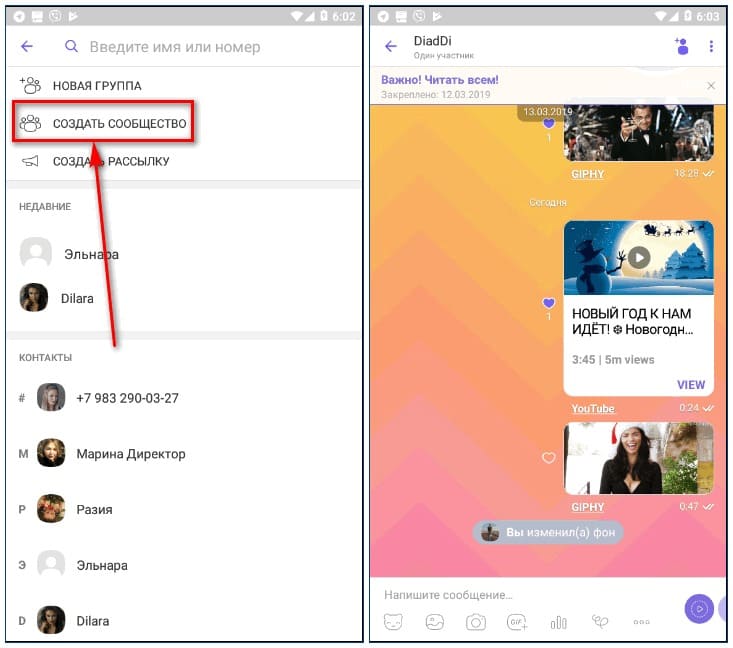Чтобы узнать, как создать беседу в Vibere, можно погуглить и перечитать массу бесполезных ссылок. Но лучше выбрать более простой вариант и прочитать нашу статью, где мы подробно обо всем рассказали.
Что такое чат
Общайтесь в приложении Viber.
Слово «чат» происходит от английского слова «chat». Чат — это средство для обмена сообщениями в Интернете, а также специальная программа, которая помогает обеспечить общение.
Viber — это приложение для чата, которое позволяет приглашать других людей в чат и создавать индивидуальные, групповые обсуждения и даже целые чат-группы.
Разновидности
Функциональность Viber дает вам возможность создавать следующие категории чатов:
- Индивидуальный (диалог).
- Группа (до 250 человек — для общения с друзьями, знакомыми или другими интересными людьми. Вы можете создать группу в Вайбере, просто добавив третьего участника).
- Сообщество (паблик, блог, ориентированный на продвижение, увеличение числа подписчиков до 1 миллиарда).
- Бизнес-чаты (рассылки от брендов).
Рекомендации по оформлению
Viber создает наилучшие условия для комфортного общения. В разговорах можно изменить тему (фон), что помогает сделать экран более удобным для глаз, как визуально, так и эстетически. Поэтому не выбирайте фон, который сливается с текстом или слишком бросается в глаза.
В групповом обсуждении вы также можете изменить значок заголовка. Выберите атрибуты, которые отражают специфику ассоциации.
Сообщество добавляет функцию описания. Она должна отражать тот вид информации в блоге, который побуждает людей присоединиться к нему.
Как создать индивидуальный Вайбер чат
Создание чата в приложении Viber.
Первоначальная цель Вайбера заключалась в том, чтобы позволить двум людям общаться через программу бесплатно, используя подключение к Интернету.
Индивидуальный чат является основой коммуникатора, поэтому он поддерживается на всех типах смартфонов, на которых может быть установлен Viber.
Для телефона с андроидом
Создать чат на телефоне Android можно несколькими способами.
Метод 1:
- Откройте приложение.
- Нажмите значок сообщения в правом нижнем углу.
- В списке контактов выберите человека, с которым хотите пообщаться.
- Откроется окно беседы, в котором вы можете спокойно начать разговор.
Метод 2:
- Запустите Messenger.
- В верхней части введите нужного абонента в поле поиска.
- Нажмите на значок пользователя.
Для айфона
Создать вайбер-чат на iPhone очень просто:
- Введите приложение.
- Откройте экран сообщений (кнопка «Чаты» в нижней части экрана).
- Нажмите на значок сообщения в правом верхнем углу (круг с ручкой).
- Найдите нужного пользователя по имени или номеру мобильного телефона и нажмите на значок.
Для смартфона с виндовс
Создание чата в Windows Phone.
Инструкции для Windows Phone немного отличаются, поскольку интерфейс программы отличается от того, к которому привыкли пользователи Android и iPhone:
- Запустите приложение Viber.
- Откройте список разговоров (кружок с плюсом).
- В поле поиска введите данные контакта и нажмите на него.
- Откроется страница пользователя, где нужно нажать на «Написать сообщение».
Создание групповой беседы
С помощью Vibere вы можете выйти за рамки обычного частного разговора между двумя людьми и создать чат с 250 друзьями. Причем эта опция доступна как в мобильной, так и в настольной версии коммуникатора.
На мобильном устройстве
Создать групповое обсуждение на смартфоне очень просто:
- Откройте приложение.
- Нажмите на фиолетовый значок сообщения в правом нижнем углу экрана.
- Затем нажмите «Новая группа».
- Выберите контакты, с которыми вы будете общаться.
- Нажмите на фиолетовую галочку в правом верхнем углу экрана. Готово!
На десктопной версии
На компьютере процесс создания группы в Viber не сложнее, чем на гаджете:
- Запустите приложение Viber.
- В открывшемся окне сбоку вы увидите колонку меню. Рядом со строкой поиска находится маленький значок сообщения (квадрат с карандашом). Если навести на него курсор мыши, появится слово «Создать». Нажмите на него.
- Затем выберите контакты в левой колонке, отметив нужные.
- После того как вы сделали свой выбор, нажмите «Начать чат».
Создайте чат на своем компьютере.
Есть и другой способ создания группы: в верхнем меню нажмите на «Чат» — «Новый чат». Затем повторите шаги 3 и 4.
Помогите. Вы также можете организовать разговор, нажав комбинацию клавиш Ctrl + N.
Создание секретного чата
Создатели Viber предоставили пользователям опцию, позволяющую защитить разговор паролем.
Это «скрытый чат». Эта функция позволяет скрывать отдельные разговоры или группы:
- Скрытые чаты не отображаются в списке общих чатов;
- Уведомления о новых сообщениях не приходят ни на одно из устройств, на которых активирован аккаунт Viber.
Синопсис. Эта функция не поддерживается в настольной версии программы. Секретный чат в Viber нельзя создать на эмуляторах.
Существует два способа ведения секретного чата в Viber.
Метод 1:
В окне чата нажмите и удерживайте нужный чат, пока не появится контекстное меню. Затем выберите опцию «Скрыть чат».
Метод 2:
Перейдите к чату, который вы хотите скрыть. Нажмите на точку в правом верхнем углу и выберите «Переключиться на приватный чат».
Общие настройки
В групповом чате можно изменить заголовок, фон и значки, что определенно добавляет чату красок и настроения.
Поскольку в групповом обсуждении участвует много людей, чаты могут продолжаться днями и ночами, что отвлекает и мешает. Разработчики приложения учли это и сделали возможным отключение звуковых оповещений в Vibere.
Фон, иконки и название
Изменить значок в чате.
Чтобы установить конкретное трио, вам необходимо:
- Откройте чат выбранной группы в приложении Viber.
- Затем перейдите в меню, нажав на тройную точку в правом верхнем углу.
- Чтобы изменить фон, найдите ссылку «Фон» и нажмите на нее. Выберите одно из предложенных изображений или загрузите свое собственное из галереи. Вы также можете сделать фотографию здесь и сейчас и установить ее в качестве обоев.
- В том же меню в верхней части вы найдете надпись «Имя группы». Нажмите на надпись, чтобы ввести новое имя разговора / «Сохранить».
- Наконец, в самом верху вы увидите серый квадрат с закругленными углами и надпись «Добавить значок». Нажав на нее, вы сможете сделать фотографию или выбрать изображение из галереи смартфона. Это будет значок вашей групповой дискуссии.
Звуковые оповещения
Чтобы установить режим «Не беспокоить», необходимо:
- Перейдите к выбранной корреспонденции.
- Откройте меню, нажав на тройную точку в правом верхнем углу.
- В появившемся окне есть курсор для отключения уведомлений «Без звука». Нажмите на него, чтобы не получать уведомления.
Как пригласить друга в общий чат
В групповом чате могут участвовать до 250 человек, поэтому смело приглашайте всех своих друзей. Чтобы добавить нового пользователя, зайдите в чат и нажмите на значок человека в верхней части экрана. Затем выберите нужного человека и нажмите на галочку, чтобы подтвердить действие.
Удаление собеседника
Удалить партнера по чату из чата.
Являетесь ли вы основателем или администратором группы? Тогда вы имеете право «выгонять» пользователей из чата.
Для этого вы должны:
- Запустите чат.
- Откройте нужный чат.
- Перейдите в блок «Информация» через три точки в правом верхнем углу экрана / «Участники».
- Выберите человека, с которым вы хотите пообщаться, и нажмите на него.
- Появится контекстное меню, в котором нужно нажать «Удалить из чата».
Удаление беседы
Есть и более радикальная мера со стороны создателя группы: удаление.
Если вам надоело общаться в общем чате, сделайте следующее:
- Перейдите в нужный чат.
- Нажмите на три точки в верхней части экрана / «Информация».
- Прокрутите вниз до нижней части экрана.
- Нажмите «Завершить и удалить».
- Подтвердите свое намерение, еще раз нажав на кнопку «Выйти и удалить».
Вы также можете удалить вайбер-чат в окне чата. Для этого выберите нить, а затем нажмите и удерживайте ее. В контекстном меню нажмите «Удалить чат». Подтвердите действие.
Мы надеемся, что эта статья была вам полезна. Теперь вы знаете, что такое чаты, как их создавать и удалять, а также как управлять беседами и участниками. Большинство изменений можно сделать непосредственно в чатах или в Настройках.
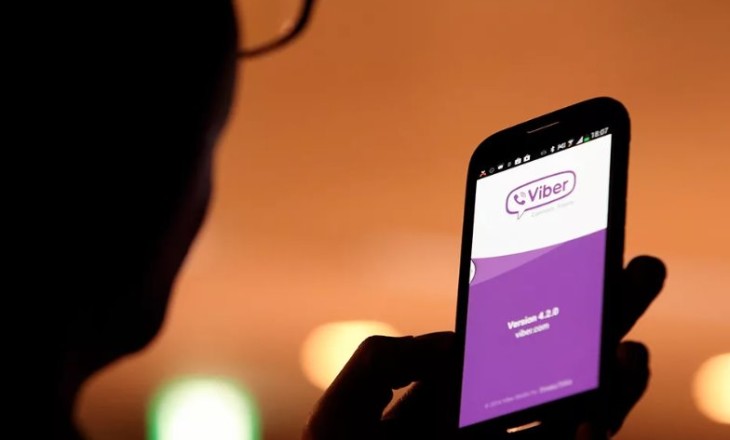
Viber
Настройки
Как создать чат в Вайбере: подробные инструкции для телефона и компьютера!
Один из распространенных вопросов пользователей — как создать чат в Вайбере, и что для этого необходимо. Ниже рассмотрим пошаговую инструкцию для телефона и ПК, а также разберем особенности настройки. Отдельное внимание уделим правилам включения секретного Viber-чата.
Что такое чат в Вайбере
Перед тем как создать чат в Viber на Андроиде или Айфоне, рассмотрим, что это такое.
Слово «chat» имеет английское происхождение и переводится как «болтать». Простыми словами, это место для обмена сообщениями в режиме онлайн. Чтобы пользователи могли общаться, необходима специальная площадка-приложение (в нашем случае Вайбер).
Возможности мессенджера позволяют приглашать для общения друзей, создавать групповые и персональные обсуждения, а также формировать полноценные паблики.
Пользователи могут создать несколько типов чата в Вибере, отличающихся по своим характеристикам. Особенности:
- Персональное общение. Особенности в том, что вы общаетесь с конкретным человеком один на один.
- Групповой Вайбер-чат. В отличие от прошлого варианта беседа ведется с группой лиц. Для создания группы достаточно добавить в нее третьего пользователя.
- Сообщество. Этот вариант подходит для увеличения числа подписчиков, раскрутки и решения иных задач. При создании такого паблика (блога) необходимо продумать определенную тематику и следовать ей.
- Бизнес-чат. Здесь подразумеваются рассылки для продвижения бренда, компании, магазина. Такой способ применяется для решения локальных задач.
Как создать чат в Вайбере
Теперь подробно рассмотрим, как создать чат в Вайбере на телефоне с Андроид или iOS, а также на ПК. Особое внимание уделим индивидуальному и групповому общению.
На телефоне
Для начала рассмотрим правила создания Viber-чата на Андроид. Сделайте следующие шаги:
- Войдите в приложение.
- Жмите на кнопку с символом в виде значка сообщения.
- Выберите нужного пользователя из перечня.
- Начните общение.
Выделяется еще один вариант, как создать новый чат в Вайбере на Андроид. Сделайте следующее:
- Зайдите в программу.
- Кликните на кнопку поиска вверху.
- Начните вводить имя нужного человека.
- Жмите на иконку.
- Пишите сообщения и отправляйте другой контент (фото, видео).
Нередко задается вопрос, как создать общий чат в Вайбере с несколькими людьми. Здесь алгоритм действий немного иной:
- Войдите в приложение.
- Кликните на иконку фиолетового цвета справа внизу.
- Жмите на кнопку Новая группа.
- Выберите людей, с которыми вы планируете общаться.
- Кликните на фиолетовую отметку справа вверху.
Такого же принципа можно придерживаться, если необходимо создать чат в Вайбере на Айфоне. Здесь можно не повторяться, ведь принцип решения задачи такой же, как и в рассмотренных выше примерах. Единственное, что после нажатия на кнопку сообщения необходимо справа вверху кликнуть на кружок с ручкой.
На компьютере
Некоторые пользователи предпочитают ПК для общения в Вайбер. Они считают, что так проще создать чат и появляется большей возможностей для отправки файлов. Если вы один из таких людей, сделайте следующее:
- Войдите в программу.
- Выберите пользователя в левой строке.
- Начните общение.
Для создания группового чата сделайте следующее:
- Зайдите в приложение Вайбер.
- Кликните на кнопку Чаты вверху.
- Выберите пункт Создать …
- Выберите участников.
- Кликните на кнопку Начать …
Аналогичным образом можно совершить звонок выбранным пользователям.
Настройки
Имея под рукой инструкцию, как создать Вайбер-чат, вы в любой момент сможете начать общение с одним человеком или сразу несколькими людьми. В дальнейшем можно сделать необходимые настройки. При желании во время беседы можно менять следующие параметры:
- фон;
- название;
- звук.
Для внесения изменений сделайте следующее:
- Войдите в нужный Вайбер-чат.
- Перейдите в меню, нажав на три точки справа вверху.
- Жмите на три точки справа вверху.
- Выберите пункт Информация.
- Задайте нужные параметры — Без звука, Фон, добавление геометки и сбор уведомлений.
- При нажатии на фон выберите вариант из тех, что предлагает система. При желании можно сделать свою фотографию или добавить изображение из уже имеющихся. Для этого выберите справа вверху один из вариантов.
В этом же меню жмите на карандашик справа вверху, чтобы изменить название и добавить аватар для будущего Viber-чата. После внесения изменений не забудьте нажать на галочку справа внизу.
Если необходимо отключить оповещения, переместите тумблер Без звука в рассматриваемом меню в правую сторону.
Секретный чат
Многие спрашивают, как создать закрытый чат в Viber, и можно ли это сделать. Разработчики предусмотрели опцию, позволяющую участникам засекретить общение. Особенность таких «сообществ» в следующем:
- уведомления о новых сообщениях не поступают ни на одно из устройств;
- скрытая переписка не отображается в общем чате.
Отметим, что эта опция не предусмотрена на компьютере. Она доступна только на мобильном устройстве.
Теперь рассмотрим, как создать секретный чат в Вайбере одним из двух способов.
Метод №1:
- Найдите нужного пользователя в списке Вайбер-чатов.
- Жмите на него и удерживайте до появления дополнительного меню.
- Выберите пункт Скрыть чат.


Метод №2:
- Войдите в нужное обсуждение.
- Жмите на три точки справа вверху.
- Перейдите в раздел Информация.
- Жмите на кнопку Скрыть чат.
После этого можно общаться, получив дополнительные опции секретности.
Итоги
Зная, как создать чат в Вайбере, вы сможете с легкостью наладить общение с одним человеком или группой друзей. Кроме того, возможности приложения позволяют внести нужные настройки в название, фон и настройки звука, чтобы сделать разговор максимально комфортным.
Содержание
- Что нужно знать об установке мессенджера
- Что такое чат
- Разновидности чатов в Viber
- Зачем создавать чат в Viber
- Управление и настройка чата в Viber
- Создание чата на Android и iOS
- Создание чата на компьютере
- Название
- Значок группы
- Администраторы
- Как добавить новых участников
- Как создать пригласительную ссылку
- Рекомендации по оформлению
- Фон
- Звуковые оповещения
- Секретный чат
- Как скрыть чат
- Как посмотреть скрытый чат
- Можно ли удалять из беседы собеседников
- Как удалить чат в Viber
- Что делать, если забыл пароль
Что нужно знать об установке мессенджера
Чтобы использовать Viber на телефоне Android или iPhone, вам необходимо загрузить приложение на свой гаджет из магазина приложений (на Android — https://play.google.com/store/apps/details?id=com.viber.voip&hl = ru & gl = US, для iPhone — https://apps.apple.com/ru/app/viber-messenger—video-chat/id382617920).
После завершения процесса установки вам необходимо запустить мессенджер и пройти процедуру активации учетной записи. Viber можно установить на несколько устройств и использовать одновременно. Это свойство приложения значительно расширяет возможности его использования. Вся переписка синхронизируется мгновенно, ни одно сообщение не потеряно.
Идентификатор абонента в Viber — это номер телефона. Поэтому вам необходимо зарегистрировать новую учетную запись на устройстве с SIM-картой, номер которой будет вашим логином. Таким образом, вы можете установить мессенджер на планшет без SIM-карты, ноутбук или настольный компьютер.
Viber имеет простой и понятный интерфейс. Мессенджер рассчитан на неподготовленных пользователей, его может успешно использовать человек, даже очень далекий от компьютеров.
Что такое чат
Чат — это общение нескольких человек одновременно. Если мы говорим о переписке двух человек — это приватные чаты, они создаются одним человеком путем написания сообщения, а второй автоматически присоединяется, когда отвечает на это сообщение. Только эти двое могут видеть текст самого сообщения.
Если человек в Viber хочет создать группу, он отправляет предложения присоединиться к другим пользователям. Когда участники группы присоединились, некоторым может быть разрешено управлять сообществом. Где получить такую встречу — от создателя группы. Сообщения, отправленные группе, видны всем участникам.
Этот мессенджер предлагает разные типы чатов. У каждого из них есть минимальное и максимальное количество пользователей. Функции каждого типа чата также различны. Можно выделить следующую классификацию чатов в Viber:
- Сообщество. Нет никаких ограничений на приглашенных людей. Они не могут туда писать, только подписываются на новости и обновления. Подходит для блогов или отдельного канала.
- Деловой чат. Оснащен специальными функциями, позволяющими удобно вести различные дела. Общение с клиентами, быстрые ответы на вопросы — все это легко организовать в таком чате. Также в качестве помощника вы можете добавить бота, который сразу ответит на все вопросы и отправит информацию.
- Группа. Участвовать могут максимум 250 человек. Здесь могут общаться абсолютно все участники. Идеально подходит для встреч, обсуждения важных вопросов или просто беседы интересов.
- Диалог. Это ваша обычная переписка с другом. Вы запускаете его, как только отправляете сообщение другому пользователю.
Вы можете создать нужный чат, и он будет вам удобен. Главное определиться с функционалом сообщества, а затем приступить к его созданию.
Зачем создавать чат в Viber
Вы можете создать групповой или личный чат в Viber через меню. Для переписки придется открывать беседу, другого способа написать сообщение нет. Чтобы найти друга, вам достаточно войти в адресную книгу, переписываться можно только с теми людьми, которые уже скачали Viber.
Что такое чат в Viber? Это отдельные разговоры, в которых вы переписываетесь с несколькими друзьями. Вы можете найти диалоговые окна на главном экране при запуске мессенджера. Они подписаны именами друзей или группами. Слева есть аватарки, с помощью которых можно быстро найти нужный диалог.
Внимание. Вы можете создавать неограниченное количество диалогов. Опция доступна через меню телефона, компьютера, планшета.
Управление и настройка чата в Viber
Переходим к настройке и дизайну. Это добавит индивидуальности группе. Для этого нажмите на три точки в правом верхнем углу экрана и перейдите в раздел «Информация». Далее пройдемся по всем пунктам.
Создание чата на Android и iOS
Операционная система Android довольно проста в использовании. В мобильном приложении Viber легко ориентироваться и находить нужные настройки. Создать чат на iPhone тоже не составит труда.
Чтобы создать разговор в Viber на своем смартфоне, сделайте следующее:
- в правом нижнем углу найдите значок с буквой для написания нового сообщения, нажмите на него;
- как только вы закончите добавлять их все, введите имя и нажмите кнопку «создать».
- выберите нужное действие из предложенных: «создать группу», «создать сообщество», «создать список рассылки»;
- зайти в приложение;
- выберите участников, которых хотите видеть в разговоре;
Беседа сразу появится в диалогах всех, кто в нее добавлен. Вы можете отключить звук или, наоборот, установить для него индивидуальный сигнал или вибрацию.
Создание чата на компьютере
Групповая переписка на компьютере создается несколько иначе. Активировать создание чата можно разными комбинациями клавиш или с помощью пошаговых инструкций. Нажмите CTRL + N, и перед вами сразу же появится окно. Вы также можете сделать это следующим образом:
- из появившихся функций выберите «новый разговор» и нажмите на этот столбец;
- нажмите «начать чат».
- поставьте галочки напротив контактов, которые хотите видеть в чате;
- зайти в приложение и щелкнуть вкладку «разговор»;
При необходимости вы также можете предварительно назвать чат. Чтобы настроить чат на компьютере, нажмите на три точки в правом верхнем углу диалогового окна и измените то, что вам нужно. Также легко изменить фото разговора и его название в настройках.
Примечание! Любые номера, которые вы добавляете в беседу, должны быть в ваших контактах. В противном случае вы просто не сможете включить их в чат. Введите номер человека в адресную книгу, а затем создайте полноценный разговор.
Название
Чтобы изменить имя группы, щелкните слово «Группа» и введите новое имя для группы. Выбирая имя, учитывайте, что именно будет помещено в группу.
Значок группы
Затем установите значок группы. Для этого нажмите на значок, выберите нужное изображение на телефоне и обрежьте его до нужного размера.
Администраторы
Создавая группу в Viber, вы автоматически становитесь ее администратором. Чтобы добавить еще одного администратора, нажмите «Добавить администратора» и выберите из списка участников.
Как добавить новых участников
Чтобы добавить новых участников в группу, нажмите «Добавить участника» ниже и выберите из нашего списка контактов. Вы также можете добавить нового участника, указав его номер телефона.
Как создать пригласительную ссылку
Возможно, вы не можете или не можете добавить всех участников в группу, потому что у вас их нет в ваших контактах. Тогда вам поможет ссылка-приглашение, нажав на которую человек сможет войти в ваш приватный чат. Чтобы создать и скопировать его, сделайте следующее:
- Снова откройте дополнительное групповое меню, нажав соответствующую кнопку вверху;
- Найдите кнопку отправки ссылки. Нажмите здесь;
- Появится ссылка на вашу закрытую группу и несколько кнопок. Его можно открыть, скопировать, отправить пользователю в Viber, поделиться в других социальных сетях или отключить для других пользователей.
Рекомендации по оформлению
Viber создает лучшие условия для комфортного общения. В диалогах вы можете изменить тему (фон), что сделает экран более комфортным для глаз, как с точки зрения зрения, так и с точки зрения эстетики. Поэтому не выбирайте фон, который гармонирует с текстом или слишком слепит глаза.
В групповом обсуждении вы также можете изменить значок на имя. Выбирайте те атрибуты, которые отражают специфику союза.
Сообщество добавляет функцию описания. Он должен отражать такую информацию в блоге, которая способствовала бы участию людей.
Фон
В качестве оформления можно использовать любые обои из библиотеки Viber. Чтобы добавить фон, нажмите на него в том же разделе и выберите нужный. После этого у чата в группе появится красивый фон.
Также в настройках группы вы можете :
- скопировать и переслать ссылку на группу;
- скрыть чат.
- настроить уведомления;
- включить или отключить режим «Без звука»;
- включить или отключить сообщения с географической привязкой;
Звуковые оповещения
Чтобы установить режим «Не беспокоить», вам необходимо:
- Перейти к желаемому совпадению.
- Откройте меню, нажав на три точки в правом верхнем углу.
- В появившемся окне есть ползунок для отключения «Беззвучных» уведомлений. Щелкните по нему, чтобы не получать уведомления.
Секретный чат
Многие спрашивают, как создать приватный чат в Viber и можно ли это сделать. Разработчики предоставили возможность, позволяющую участникам категоризировать общение. Особенность этих «сообществ» заключается в следующем:
- уведомления о новых сообщениях не приходят ни на одно из устройств;
- скрытое совпадение не отображается в общем чате.
Обратите внимание, что эта опция недоступна на компьютере. Он доступен только на мобильном устройстве.
Теперь давайте посмотрим, как создать секретный чат в Viber двумя способами.
Метод № 1:
- Найдите нужного пользователя в списке чатов Viber.
- Нажмите на нее и удерживайте, пока не появится дополнительное меню.
- Выберите Скрыть чаты.
Метод № 2:
- Введите желаемое обсуждение.
- Перейдите в раздел информации.
- Нажмите на три точки вверху справа.
- Нажмите кнопку «Скрыть чат.
Позже вы сможете использовать дополнительные параметры конфиденциальности.
Как скрыть чат
Завести приватный диалог в Viber несложно. Наверное, многие сталкивались с соответствующей кнопкой в мессенджере, но не пробовали воспользоваться этой опцией.
Как посмотреть скрытый чат
Некоторые пользователи могут случайно щелкнуть значок перечеркнутого глаза, таким образом скрывая диалоговое окно. Потом он пропал и возникает вопрос: как найти скрытый чат в Viber?.
Как просматривать личные сообщения:
- В разделе «Чат» щелкните строку «Поиск».
- Введите придуманный ранее PIN-код. Появятся разговоры, в которых вы сможете читать скрытые сообщения. Или просто введите имя собеседника, затем при входе в чат укажите защитную комбинацию. Если диалогов несколько, вам нужно будет найти нужный вручную.
Как найти скрытую группу в Viber — аналогично, введя четырехзначную комбинацию.
Можно ли удалять из беседы собеседников
Если вы видите, что один из участников разжигает конфликт. Возможно, он груб и не придерживается установленных правил. Или замечен спам и т.д. Виновника нужно немедленно удалить из чата, чтобы он никому не мешал.
Для этого проведите пальцем по экрану от правого края к центру. Должна появиться информационная панель группы. В нем есть специальный раздел с участниками.
Найдите в списке нужного человека и один раз (без промедления) щелкните его имя, чтобы увидеть дополнительные варианты.
Где выбрать — Удалить из чата.
Затем подтвердите свое решение.
Хотя существует только один метод, он актуален на все случаи жизни. Как только сервис исключит штраф из чата, он больше не сможет видеть новые сообщения. Вам не доступны ни новые, ни старые списки участников.
Как удалить чат в Viber
Удаление чата в Viber — не сложный процесс. Есть несколько способов удалить данные, все зависит от выбранного вами объема.
Чтобы удалить сразу все разговоры, выполните следующие действия:
- зайти в настройки приложения;
- нажмите «Очистить историю сообщений».
- выберите строку «Звонки и сообщения»;
Как удалить чат, созданный отдельно в Viber? Этапы очистки выглядят так:
- держите палец на разговоре с конкретным человеком;
- всплывающее окно предложит варианты, которые вы можете сделать с диалогом, выберите «Удалить чат».
Чтобы удалить часть сообщений из переписки, перейдите в нее, нажмите на сообщение, которое хотите удалить, и нажмите «Удалить» в контекстном меню».
Пользователи часто задаются вопросом, как выйти из чата в Viber, не удалив его? Пошаговая инструкция вывода выглядит так:
- выбираем пункт «Группы»;
- нажмите на иконку с изображением корзины.
- длительное давление на группу;
- перейти в раздел «Чат»;
Надеемся, вы догадались, как удалить себя из чата Viber. Только ее создатель может удалить саму группу.
Что делать, если забыл пароль
Возникает следующая ситуация: пользователь уверен, что в мессенджере есть скрытые диалоги, но не понятно, как их разблокировать, так как он не помнит четырехзначный пароль. Необходимо сразу указать на то, что восстановить его не удастся. Создатели Viber предвидели этот момент и исключили возможность восстановления, иначе любой мог получить доступ к личной информации, скрытой от посторонних глаз.
Как восстановить пароль — просто сбросив:
- Откройте мессенджер.
- В главном окне перейдите в раздел «Еще».
- Перейти к настройкам».
- Найдите «Конфиденциальность».
- Откройте «Скрытые чаты».
- Выберите «Сбросить PIN-код».
Приложение предупредит вас, что это действие удалит не только сообщения, но и все фото, видео и другие данные.
Сброс пароля — крайняя мера, актуальная только в том случае, если комбинацию нигде не найти. В этом случае вся скрытая переписка будет удалена вместе с вложениями без возможности восстановления.
Бывает, что важная информация хранится в секретной переписке. Как не потерять: попросите собеседника прислать историю сообщений (например, в виде скриншота). И, чтобы потом не столкнуться с такой проблемой, придумайте 4-значный код из тех чисел, которые вам будет легко запомнить.
Загрузить PDF
Загрузить PDF
Из данной статьи вы узнаете, как создать групповой чат в Viber. Приложение Viber использует для звонков и отправки сообщений подключение к интернету вместо обычных мобильный сетей. Такой способ позволяет отправлять неограниченное количество сообщений или совершать звонки любой продолжительности любому человеку в любом городе без платы за мобильную связь. Также Viber дает возможность одновременно общаться с группой людей в одном диалоговом окне и создавать открытые групповые чаты или сообщества.
-
1
Запустите Viber. Фиолетовая иконка приложения выглядит как речевое облако с телефонной трубкой внутри. Нажмите ярлык на одном из рабочих столов или на приложений смартфона, чтобы открыть Viber.
-
2
Нажмите вкладку Чаты. Она находится в левом нижнем углу экрана. Иконка чатов выглядит как фиолетовое речевое облако. Здесь вы увидите перечень своих чатов.
-
3
Нажмите иконку «Новый чат». На устройствах Android это фиолетовая кнопка с белым речевым облаком внутри. На устройствах iPhone и iPad иконка выглядит как карандаш и бумагу и находится в правом верхнем углу.
- Если вы хотите сделать групповой чат из существующего диалога, выберите нужный диалог из списка, нажмите иконку в виде трех точек (⋮) в правом верхнем углу на устройствах Android или имя контакта в верхней части экрана на iPhone и iPad. Затем нажмите Создать группу с [текущий контакт].
-
4
Нажмите Новая группа. Это первый пункт меню «Новый чат». Здесь отобразится ваш список контактов.
-
5
Выберите людей, которых хотите добавить в групповой чат. Для выбора просто нажмите на имя человека из «Списка контактов».
- Добавить нового участника в групповой чат Viber может любой участник группы. Максимальное количество участников может быть 250 пользователей.
-
6
Нажмите Готово. Кнопка находится в верхнем правом углу экрана. На экране откроется окно нового чата.
-
7
Начните общаться. Введите сообщение и нажмите кнопку в виде бумажного самолетика для отправки. Дождитесь ответов других участников группового чата.
-
8
Нажмите ⋮ или название чата. Если у вас устройство под управлением Android, нажмите иконку в виде трех точек в правом верхнем углу. При использовании iPhone или iPad нажмите на имя чата в верхней части экрана. Появится выпадающее меню.
-
9
Нажмите Информация. Этот пункт находится в выпадающем меню, для вызова которого нужна нажать иконку в виде трех точек или на имя чата в верхней части экрана.
- На устройствах iPhone и iPad пункт называется Информация и настройки.
-
10
Нажмите Добавление участников. Отобразится список ваших контактов.
-
11
Нажмите на имена контактов, которых вы хотите добавить. Эта функция позволяет добавить новых участников в групповой чат.
-
12
Нажмите Готово или
. Кнопка находится в правом верхнем углу экрана. На устройствах iPhone и iPad будет синяя надпись со словом «Готово». На устройствах Android иконка выглядит как галочка.[1]
Реклама
-
1
Запустите Viber. Фиолетовая иконка приложения выглядит как речевое облако с телефонной трубкой внутри. Нажмите ярлык на экране приложений смартфона, чтобы открыть Viber.
-
2
Нажмите вкладку Чаты. Она находится в левом нижнем углу экрана. Иконка чатов выглядит как фиолетовое речевое облако. Здесь вы увидите перечень своих чатов.
-
3
Нажмите иконку «Новый чат». На устройствах Android это фиолетовая кнопка с белым речевым облаком внутри. На устройствах iPhone и iPad иконка выглядит как карандаш и бумагу и находится в правом верхнем углу.
-
4
Нажмите Создать сообщество. Это второй пункт меню «Новый чат».
-
5
Нажмите Создать сообщество. Эта фиолетовая кнопка находится в нижней части экрана.
- Если вам будет предложено добавить имя к учетной записи, нажмите Добавить в выпадающем меню и введите имя своей учетной записи.
-
6
Введите название сообщества. Выберите поле «Добавьте имя» и введите желаемое название вашего сообщества.
-
7
Нажмите иконку в виде камеры (необязательно). Здесь можно добавить изображение профиля для вашего сообщества.
-
8
Нажмите Сделать новое фото или Выбрать фото из галереи. Если вы хотите сделать снимок с помощью камеры, нажмите Сделать фото. Если вы хотите выбрать уже имеющуюся фотографию, нажмите Выбрать фото из галереи.
-
9
Сделайте снимок или выберите фото. Если вы хотите сделать новый снимок, тогда используйте приложение камеры. Если вы хотите выбрать фото, нажмите на желаемую фотографию в галерее и нажмите Сохранить или Готово на iPhone.
-
10
Добавьте описание. Выберите поле «Добавить описание сообщества» и введите краткое описание темы своего сообщества.
-
11
Нажмите Сохранить или
. На устройствах iPhone или iPad нажмите кнопку «Сохранить» в правом верхнем углу. На устройствах Android нажмите кнопку в виде галочки в правом верхнем углу.
-
12
Нажмите на имена контактов, которых вы хотите добавить. Выберите любые контакты, которые вы хотите добавить.
-
13
Нажмите Отправить ссылку. Эта кнопка находится в верхней части меню «Добавить участников» напротив голубой иконки в виде звеньев цепи. Здесь можно получить ссылку, которая позволит вам приглашать в сообщество новых людей.
-
14
Нажмите Копировать ссылку. Текст находится напротив иконки в виде звеньев цепи. Кнопка позволяет скопировать ссылку на сообщество в буфер обмена.
-
15
Вставьте ссылку в пригласительное сообщение. Вставьте ссылку в новое электронное письмо, текстовое сообщение или публикацию в социальной сети. Любой пользователь приложения Viber сможет перейти по ссылке и присоединиться к сообществу. Ограничения по количеству участников отсутствуют.[2]
- Также в сообществе можно назначать администраторов, отвечать другим авторам публикаций, участники могут просматривать всю историю чата, а важные сообщение можно закрепить вверху чата.
Реклама
Советы
- В приложении Viber можно совершать обычные звонки и писать SMS, но добавлять в групповой чат можно только тех участников, которые пользуются Viber или имеют учетную запись в Viber.
- Окно группового чата не отличается от обычного диалогового окна. Отправляйте файлы, стикеры, эмодзи и голосовые сообщения.
Реклама
Об этой статье
Эту страницу просматривали 70 918 раз.
Была ли эта статья полезной?
Хочу рассказать, как создать чат в “Вайбере” на iPhone, смартфоне, работающем на Android, и компьютере. С помощью этой опции вы сможете вести беседы с любым количеством участников, обсуждать рабочие вопросы и просто болтать с друзьями.
Содержание
- Зачем создавать диалоги в Viber
- Создание чата в приложении
- На смартфоне
- На ПК
- Как настроить чат в “Вайбере”
- Добавление новых участников в беседу
- Можно ли создать секретный чат
- Обзор
Зачем создавать диалоги в Viber
Чаты в Viber позволяют общаться с другими пользователями в онлайн-режиме. Без них невозможно установить и поддерживать связь с нужными людьми.
Создание чата в приложении
Общение в “Вайбере” доступно владельцам смартфонов на iOS и Android и персональных компьютеров. Рассмотрим особенности создания бесед на всех этих устройствах.
На смартфоне
Хозяевам смартфонов, работающих на операционной системе “Андроид”, для ведения в мессенджере диалога с другим человеком необходимо:
- Открыть главную страницу приложения.
- Выбрать значок с новым сообщением (расположен в правом нижнем углу).
- Пролистать открывшийся список контактов и найти пользователя, с которым хочется пообщаться.
- В диалоговом окне ввести текст.
- Отправить сообщение, нажав иконку с самолетом.
Если все сделано правильно, SMS появится в верхней части экрана. Это означает, что беседа создана. Здесь будут отображаться все разговоры с выбранным абонентом.
Есть еще один способ, позволяющий связаться со знакомым, который кому-то может показаться более простым.
Последовательность действий:
- Войти в мессенджер.
- Тапнуть по поисковой строке вверху дисплея.
- Ввести имя или номер телефона того, с кем надо связаться в онлайн-пространстве.
- Кликнуть по появившейся карточке, отправить текст или смайл.
Владельцам “айфонов” рекомендуется придерживаться такого же алгоритма.
На ПК
Разработчики позволяют использовать Viber не только на смартфоне, но и на компьютере, но при условии, что скачанное на него приложение было предварительно синхронизировано с мобильным устройством. Список контактов из телефона автоматически отобразится на ПК.
Чтобы начать общение на персональном компьютере, потребуется:
- Войти в приложение.
- Открыть список контактов, нажав на дисплее значок с человеческой фигурой.
- Отметить нужного пользователя.
- Написать ему сообщение, введя текст в диалоговую строку.
- Отправить его, наведя курсор на значок самолета.
Разговоры отображаются в левой части монитора компьютера или ноутбука.
Как настроить чат в “Вайбере”
В верхнем правом углу каждой карточки с диалогом есть иконка с 3 точками, при нажатии на которую можно изменить его настройки.
Опция позволяет:
- выбрать фон;
- включить и отключить звуковые уведомления;
- скрыть общение;
- удалить весь разговор;
- заблокировать пользователя.
Чтобы воспользоваться функцией, нужно:
- Открыть беседу.
- Тапнуть по значку с 3 точками.
- Нажать на кнопку “Информация”.
- Задать необходимые параметры, используя предложенные разработчиками.
Добавление новых участников в беседу
Выше я описала способы создания индивидуальных переписок. Если вы хотите общаться большой компанией, эти схемы не подойдут, поскольку добавить новых участников в приватную беседу не получится. В таких случаях советую создать группу, в которой могут одновременно переписываться до 250 человек.
Для получения такой виртуальной площадки необходимо:
- На главном экране нажать иконку с новым сообщением.
- Выбрать строку “Новая группа”.
- В списке контактов отметить абонентов, которых хочется добавить.
Групповая переписка создана. Когда понадобится добавить в нее новых участников, нужно просто тапнуть по иконке с фигурой человека вверху экрана и отметить нужных пользователей.
Можно ли создать секретный чат
Теперь, когда вы знаете, как создать чат в “Вайбере”, расскажу еще об одном способе общения в приложении. Он позволяет вести тайные переписки, которые не отображаются на главном экране и находятся под защитой пароля.
Для создания секретной беседы следует:
- Найти ранее созданную индивидуальную или групповую переписку.
- Нажимать на ее карточку до тех пор, пока не откроется меню.
- Выбрать пункт “Скрыть чат”.
- Установить PIN-код.
После этих действий переписка перестанет отображаться в общем списке. Чтобы найти ее, нужно тапнуть по крайнему значку слева внизу дисплея и ввести код.